
كيفية إنشاء لقطة وقطع فيديو من شاشة Windows: التعليمات. أين توجد لقطة شاشة على الكمبيوتر؟
ستقود المقالة طرق لجعل لقطة شاشة على جهاز كمبيوتر.
غالبا ما يحتاج مستخدمو أجهزة الكمبيوتر إلى صور لما يحدث على الشاشة. قد تكون نافذة موقع أو لقطة من اللعبة أو حتى لقطة شاشة فيديو.
خذ لقطة من ما يحدث على شاشتك يمكن أن يكون بعدة طرق: كوسيلة " شبابيكومع مساعدة برامج الجهات الخارجية. دعنا نتحدث عن ذلك أدناه.
كيفية إنشاء لقطة شاشة على جهاز كمبيوتر باستخدام أساليب قياسية وأين يتم حفظها؟
إذا كان لديك نوع من المشاكل مع جهاز كمبيوتر، فعندئة، كقاعدة عامة، تروقت المساعدة من المتخصصين. من الصعب أن تشرح في النص شكل جوهر المشكلة، وأحيانا، كما يقولون، من الأفضل أن ترى مرة واحدة بدلا من أن نسمع أكثر من مائة مرة. وفي هذه الحالة، ستساعد بالتأكيد لقطة الشاشة.
مثال آخر، شاهد الفيلم، وتريد حقا التقاط أي لحظة مثيرة للاهتمام في الصورة. ماذا تحتاج أن تفعل لهذا؟ شاشة لقطة شاشة!
المدرجة كل هذه الحالات يمكن أن تكون طويلة، ولكن بالفعل مع المهام الموضحة أعلاه، سوف تعامل مع مساعدة الأدوات القياسية التي " شبابيك».
أسهل وأسرع طريقة لأخذ لقطة شاشة هي استخدام لوحة المفاتيح. لكل كمبيوتر هناك مفتاح " شاشة الطباعة.»:

هذا المفتاح هو واحد، وعادة ما تكون موجودة بالضبط حيث أشرنا، ولكن النقش على أنه قد يكون مختلفا: " PRT SCR." إلخ. لا يتغير الجوهر، مهما كانت لوحة المفاتيح لديك.
عند النقر فوق هذا المفتاح، يمكنك أخذ لقطة من ما يجري على شاشتك. يمكنك صنع صورة، وهي مكتوبة إلى الحافظة. عند هذا المخزن المؤقت جدا للتبادل، حيث يمكنك عادة حفظ النص المحدد، ثم تقوم بإدراجها (أي حفظ) إلى مكان آخر: حقل كلمة المرور في المواقع أو المفكرة أو المحررين النصيين الآخرين.
الآن بعد النقر على " شاشة الطباعة."وحفظ لقطة في المخزن المؤقت Exchange تحتاج الآن إلى حفظ هذه الصورة كما يحدث في حالة النص. البرنامج الذي يمكنك إدراجه (حفظ) يطلق عليه اللقطة الناتجة " رسم.».
تشغيل البرنامج " رسم.»يمكنك أيضا:
- انتقل إلى القائمة " بداية"في شريط البحث، أدخل" رسم."بعد ذلك، سيظهر التطبيق في القائمة. شغلها.
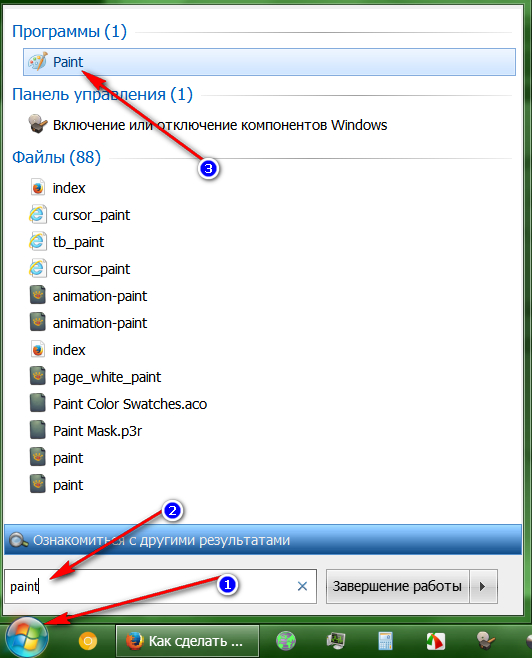
في القائمة "ابدأ"، في شريط البحث، أدخل "الطلاء"
- نافذة البرنامج تفتح. الآن على لوحة المفاتيح انقر فوق " كنترول"و" الخامس."في نفس الوقت. هذا الفريق هو وظيفة " إدراج"، والتي تستخدمها عند العمل مع الماوس وانقر فوق العنصر المناسب في قائمة السياق. الآن سوف تظهر لقطة الشاشة المنسوخة في نافذة البرنامج.
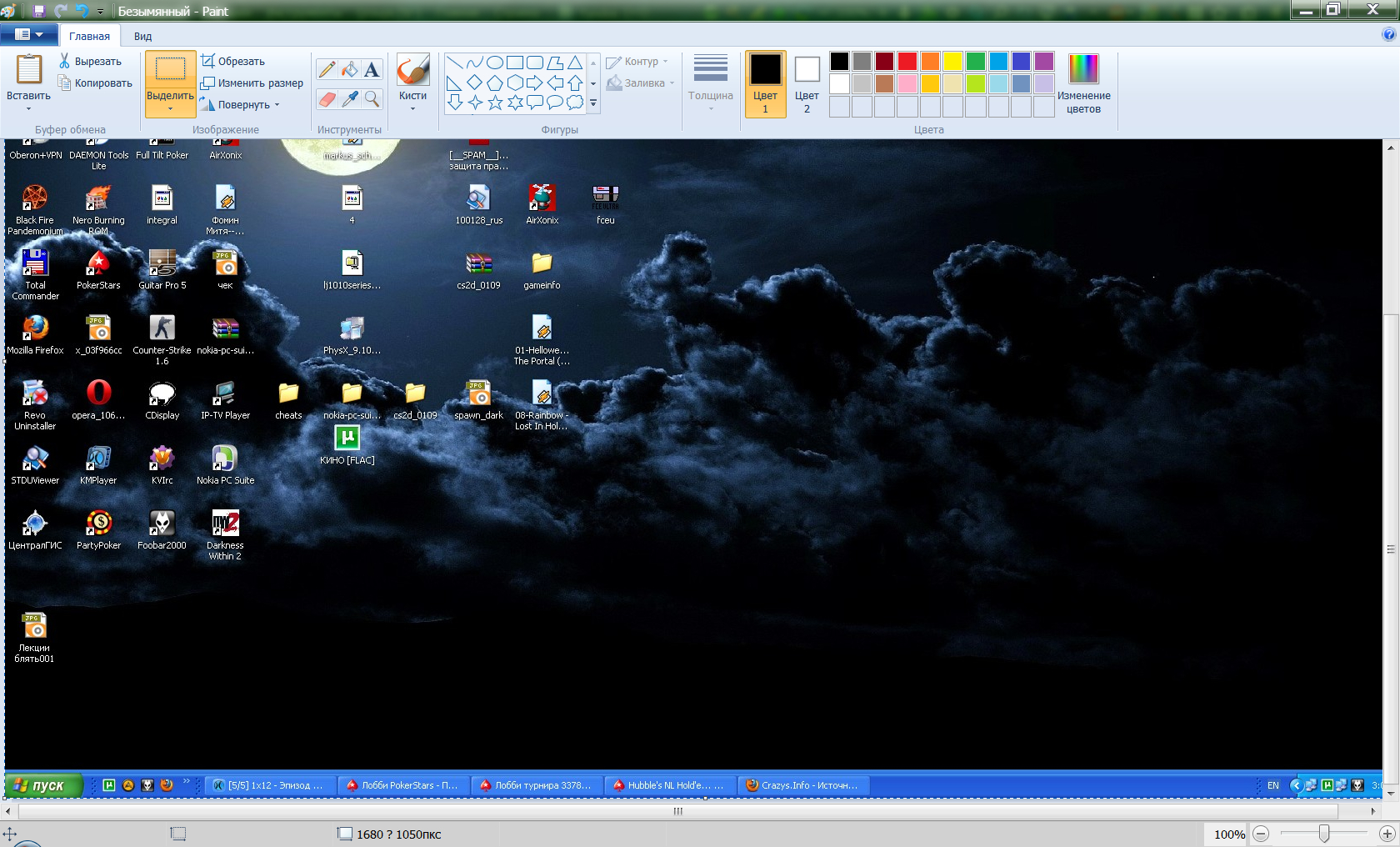
سوف تظهر نسخة لقطة شاشة في نافذة البرنامج
- نظرا لأننا نرى، فإن لقطة للشاشة يلقي في البرنامج، والآن نحتاج إلى حفظه على الكمبيوتر. للقيام بذلك، نستخدم الوظيفة التالية " رسم." انقر في الركن الأيسر العلوي من نافذة البرنامج في زر القائمة، في القائمة التي يتم فتحها، انقر فوق " حفظ باسمثم حدد تنسيق صورة سيتم حفظ لقطة الشاشة فيه.
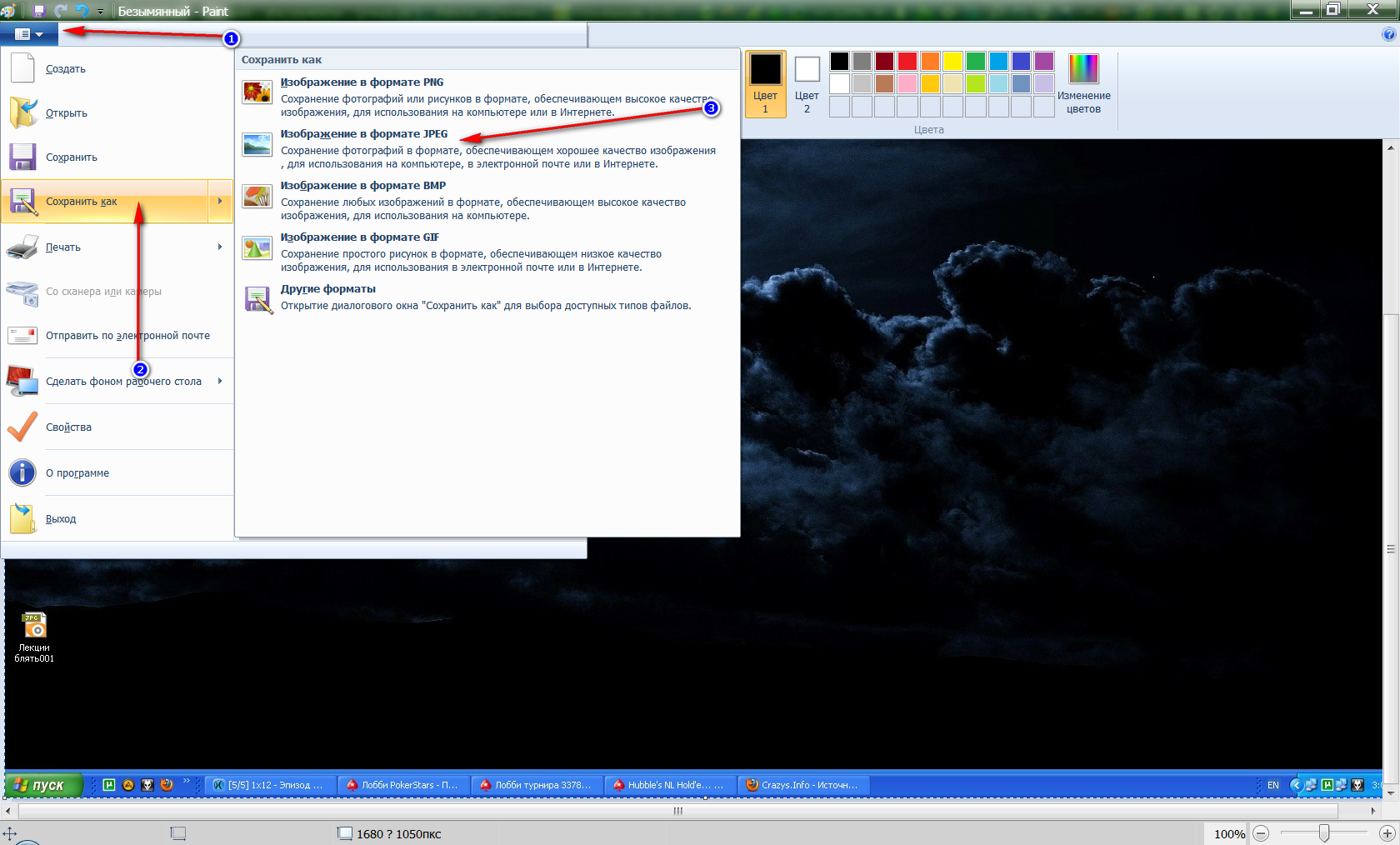
حدد تنسيق الصورة
- بعد ذلك، تفتح النافذة مستكشف" تأتي الآن مع اسم الملف الخاص بك وحدد موقع التخزين على جهاز الكمبيوتر الخاص بك. هذا كل شئ.
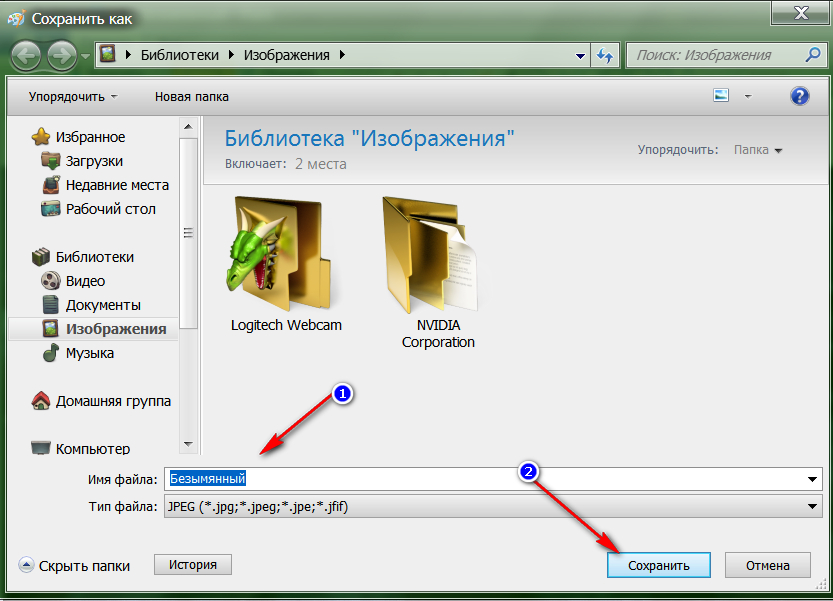
تعال مع اسم الملف الخاص بك واختر موقع تخزين على جهاز كمبيوتر
بالإضافة إلى ذلك، في " شبابيك»هناك طريقة أخرى لأخذ لقطة شاشة. إذا كنت لا تريد، على سبيل المثال، استخدم لوحة المفاتيح، فمن غير مناسب لك، وتحتاج أيضا إلى التقاط صور لكائنات فردية على الشاشة، ثم استخدم برنامج النظام " مقص»:
- اذهب إلى " بداية"أدخل في شريط البحث" مقص"وتشغيل البرنامج المعروض في القائمة. في الوقت نفسه، يجب أن تكون في تلك النافذة، والتي تريد تصويرها أو جزء منها على الشاشة.
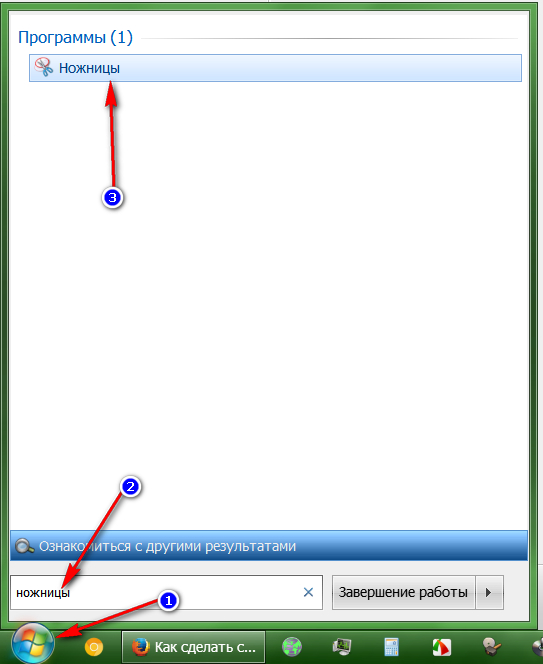
انتقل إلى "ابدأ"، أدخل في شريط البحث "مقص"
- بعد ذلك، سيتم فتح نافذة البرنامج الصغيرة، والشاشة قليلا قليلا. انقر أولا فوق " يخلق"وفي القائمة" فتح "، حدد" مستطيل"(من الأفضل أن تكون صورتك شكل مستطيل، وإلا، اختر ما تريد).
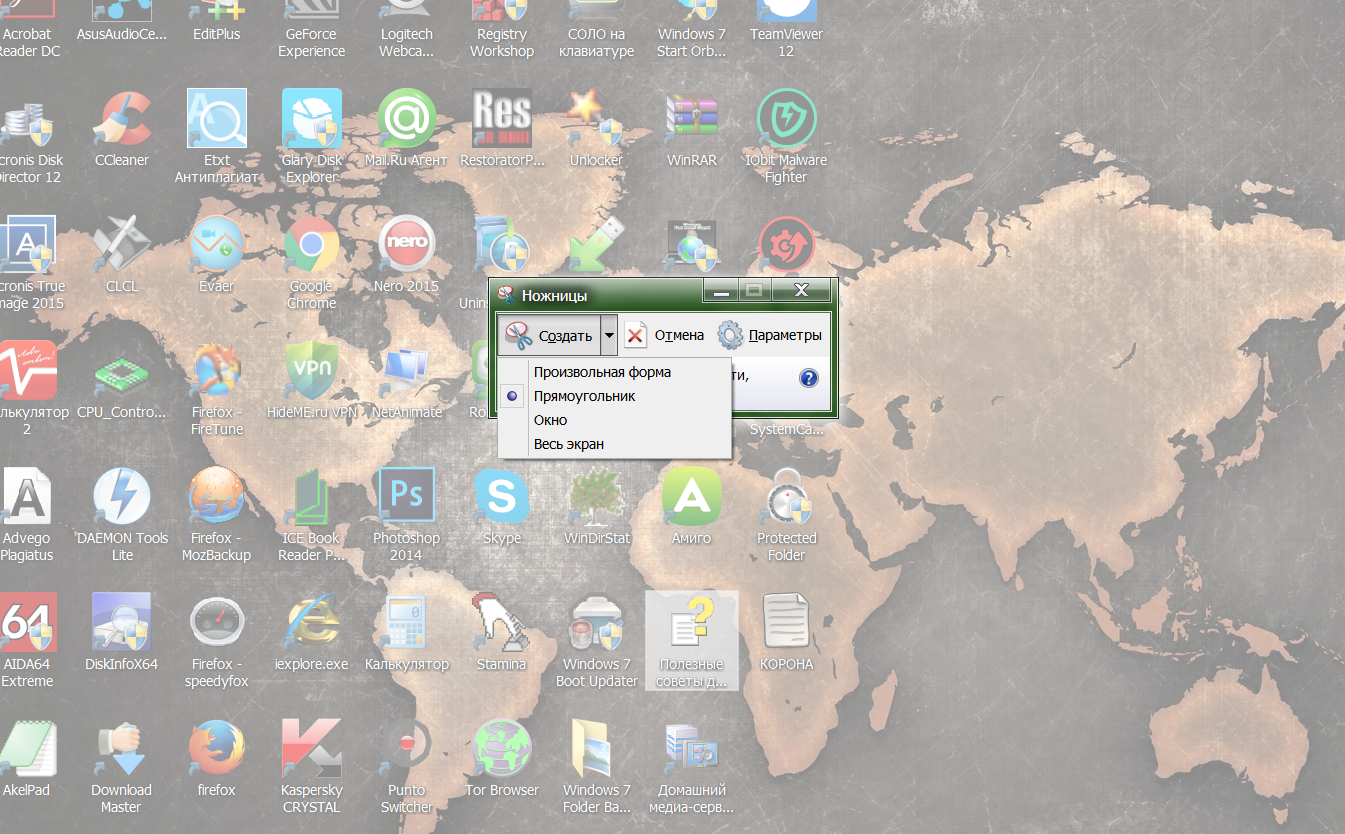
حدد "مستطيل"
- بعد ذلك، ضع دائرة حول المنطقة التي تريد التقاط صورة وتحرير زر الماوس. سيتم أخذ لقطة، سوف تسمع النقر بالخصائص من مكبرات الصوت.
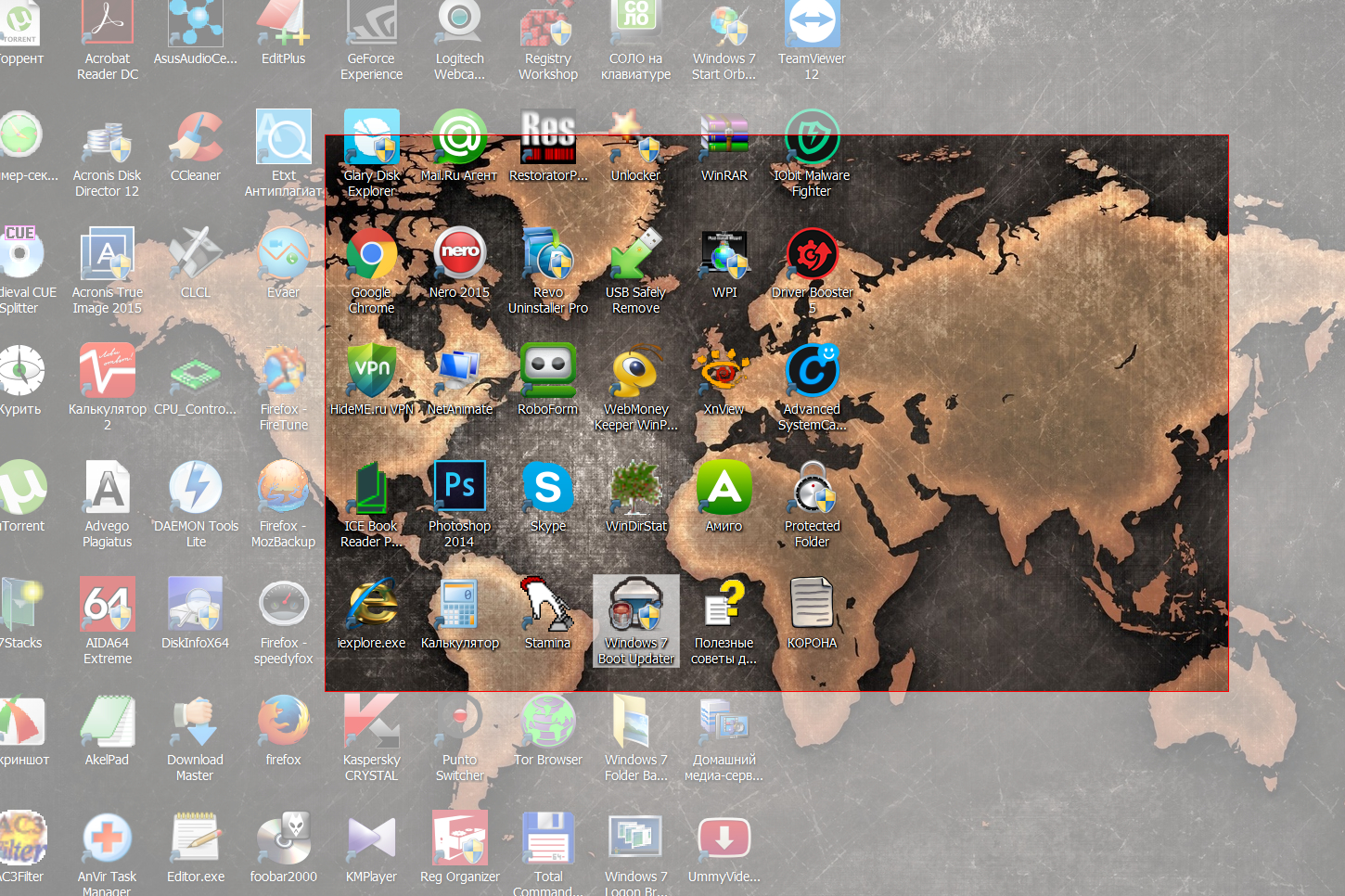
ضع دائرة حول المنطقة لاتخاذ صورة وإصدار زر الماوس
- هذا يفتح النافذة مع صورة منتهية. أعلى على الصحافة اليسرى على " ملف"واحفظ اللقطة إلى المكان الذي تتمناه.
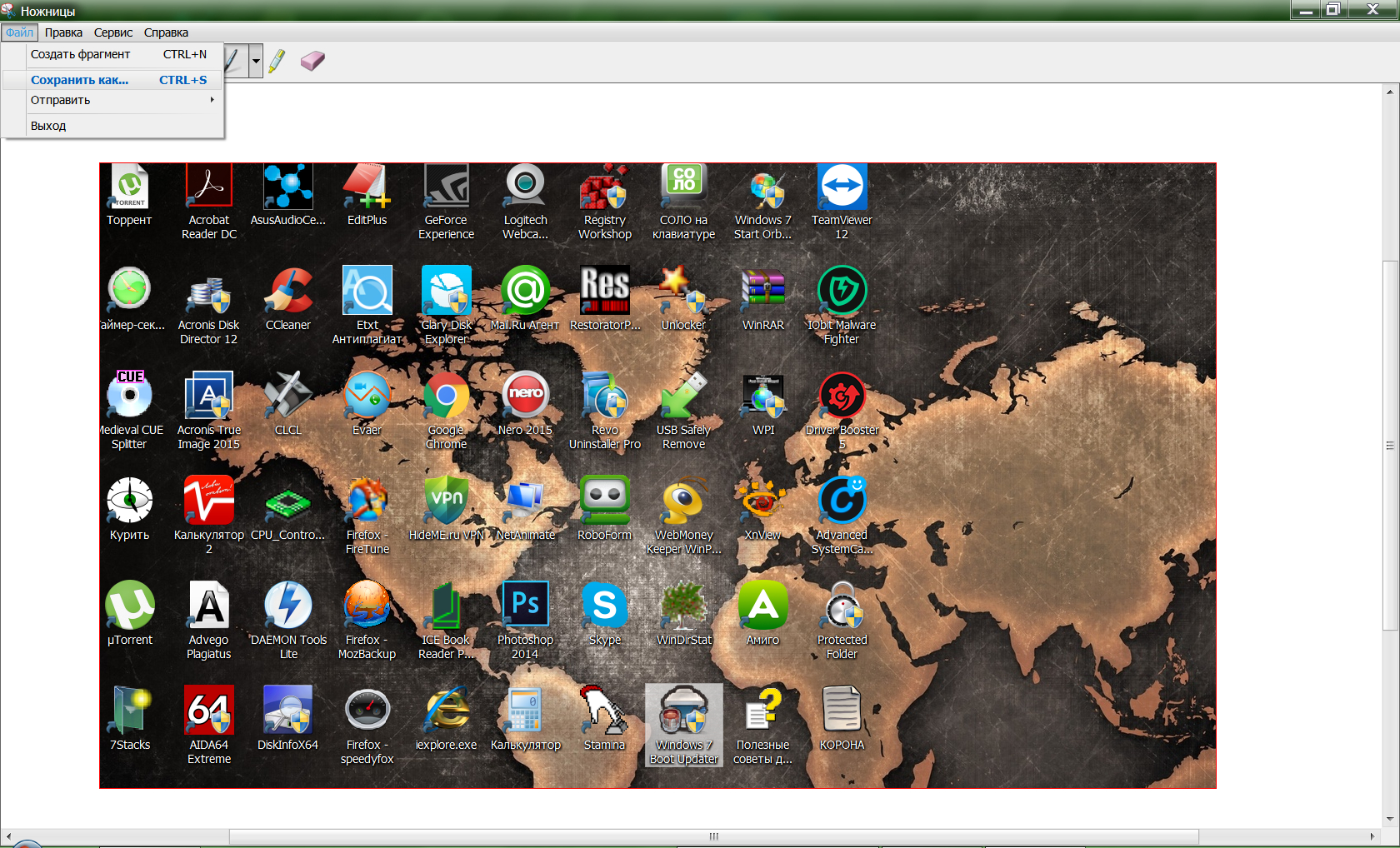
في الجزء العلوي من اليسار، انقر فوق الملف وحفظ الصورة إلى المكان الذي ترغب فيه
كيفية إنشاء لقطة ومقاطع فيديو على جهاز كمبيوتر مع برنامج جهة خارجية؟
أفضل طريقة لتصوير الشاشة هي استخدام برنامج الجهات الخارجية. سيتيح لك هذا البرنامج عدم التقاط صور فقط على الشاشة كل ما تتمناه، ولكن في المستقبل تحريرها. نعرض على مثال فائدة واحدة جيدة - " التقاط فاستون."(لقطات تشاهدها بالفعل في هذه المقالة):
- قم بتنزيل البرنامج هنا وتثبيت على الكمبيوتر
- بعد ذلك، قم بتشغيله - سيتم تقديمه في هذا النموذج
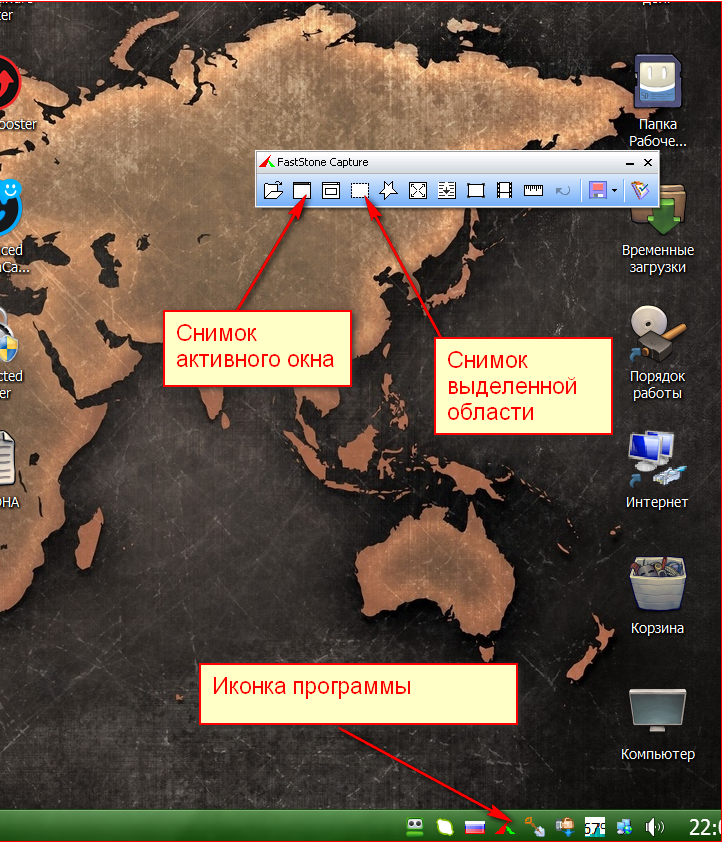
برنامج التقاط faststone
- في لقطة الشاشة، أظهرنا فقط جزءا صغيرا من قدراتها. أثناء العمل معها، سيكون من الأفضل أن تكون أكثر قدرة على جعل Screenshots من الشاشة، بالإضافة إلى تحرير الصور المحرز.
وكافأة، نريد أن نقدم لك لتنزيل برنامج مفيد آخر. حتى الآن، تحدثنا عن كيفية صنع صورة للشاشة، و إذا كنت تستخدم البرنامج مع من هذا الموقع، يمكنك تسجيل جميع صور الفيديو.
عمل ناجح!
